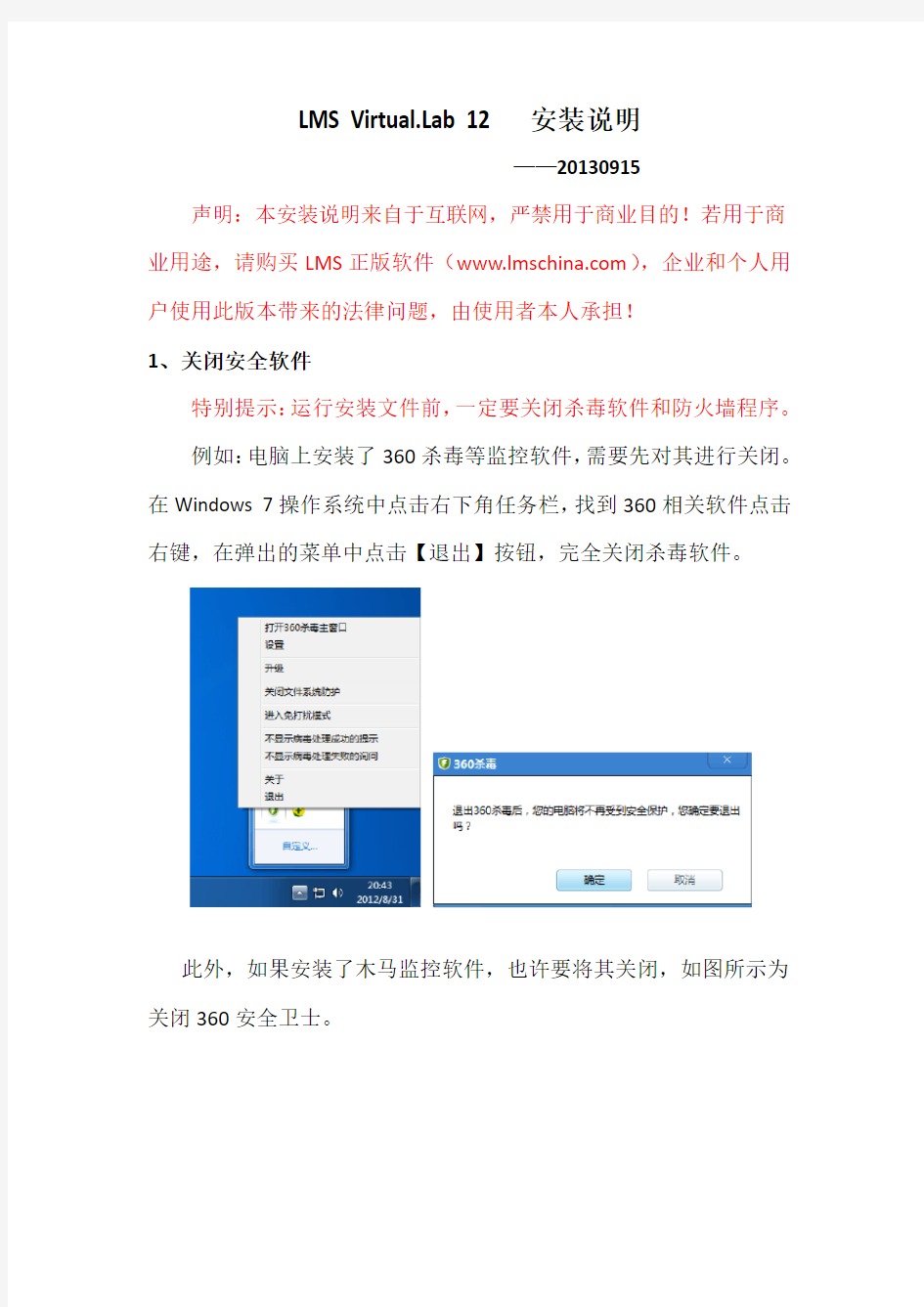
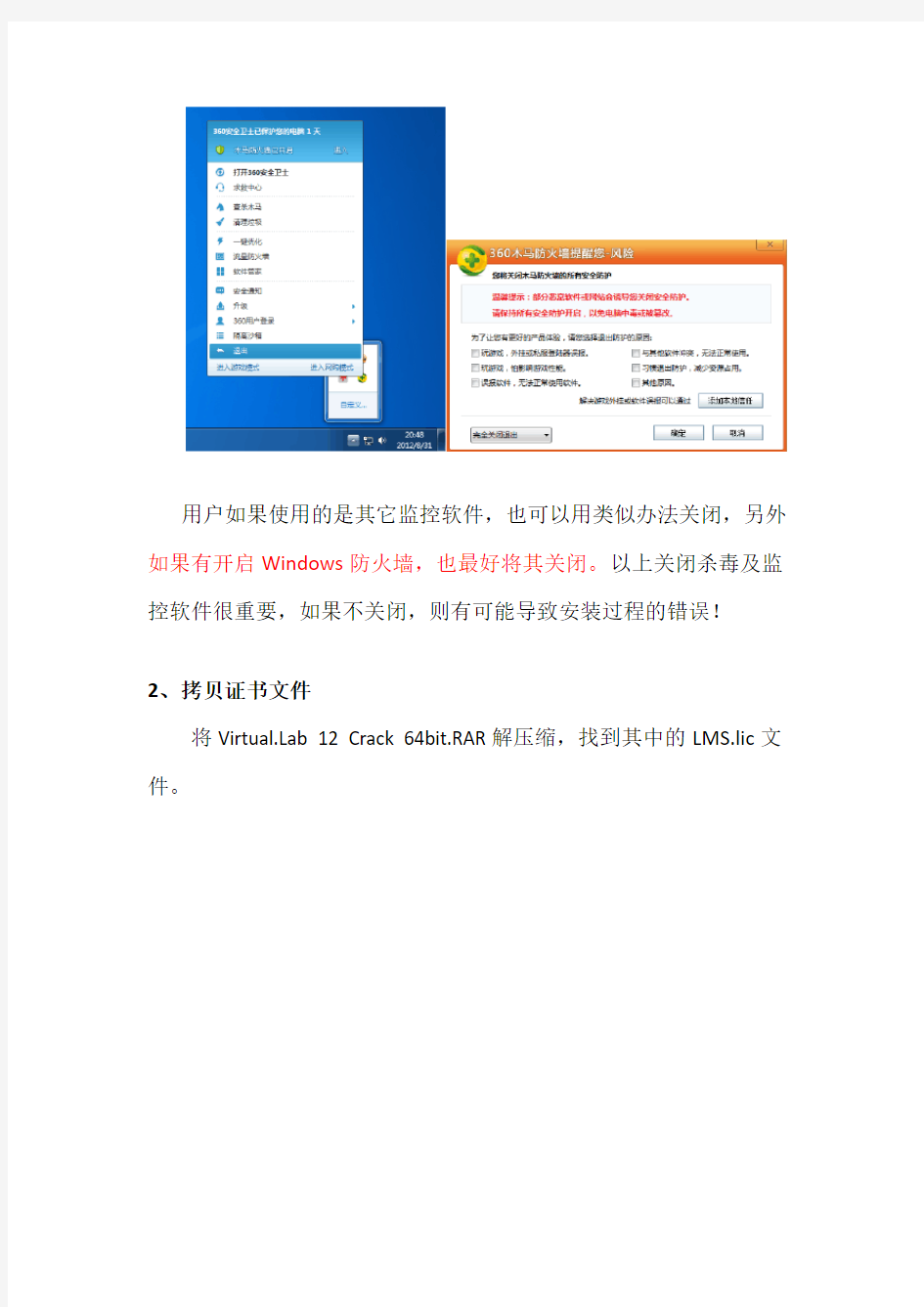
LMS https://www.doczj.com/doc/9d8350304.html,b 12 安装说明
——20130915
声明:本安装说明来自于互联网,严禁用于商业目的!若用于商业用途,请购买LMS正版软件(https://www.doczj.com/doc/9d8350304.html,),企业和个人用户使用此版本带来的法律问题,由使用者本人承担!
1、关闭安全软件
特别提示:运行安装文件前,一定要关闭杀毒软件和防火墙程序。
例如:电脑上安装了360杀毒等监控软件,需要先对其进行关闭。在Windows 7操作系统中点击右下角任务栏,找到360相关软件点击右键,在弹出的菜单中点击【退出】按钮,完全关闭杀毒软件。
此外,如果安装了木马监控软件,也许要将其关闭,如图所示为关闭360安全卫士。
2、拷贝证书文件
将https://www.doczj.com/doc/9d8350304.html,b 12 Crack 64bit.RAR解压缩,找到其中的LMS.lic文
件。
接下来,在需要安装LMS https://www.doczj.com/doc/9d8350304.html,b的磁盘分区(例如安装到D 盘)建立一个文件夹,用于存放证书文件,例如在D:\Program Files 下建立一个RLM文件夹(这个文件夹用于存放证书,一般要求文件夹中无中文名,可以建立在任意位置),然后,将LMS.lic拷贝到该文件夹下。
3、安装LMS https://www.doczj.com/doc/9d8350304.html,b程序
接下来,用管理员权限运行安装程序Launch.exe。对着Launch.exe 点击右键,选择【以管理员身份运行】,在弹出的UAC权限对话框中,点击【是】启动安装程序。(如果是Windows XP操作系统,双击Launch.exe即可)
安装程序启动后如下图所示,选择Install LMS https://www.doczj.com/doc/9d8350304.html,b with one installer…采用一步式自动安装方式。(如果需要使用一些高级接口和功能,例如Motion With Matlab等等,可以从LMS https://www.doczj.com/doc/9d8350304.html,b标签中进行手动分布式安装,也可以在一步式安装成功后再单独安装这类接口)
在上述操作之后,如下图所示:
点击【Next】按钮之后,再点击【Next】按钮,选择接受条款之后,点击【Next】按钮。
接下来,弹出安装目录选择对话框。在此对话框中,可以点击【Change】按钮改变安装目录,需要注意的是,可以改变LMS https://www.doczj.com/doc/9d8350304.html,b安装盘符,但不要改变安装路径,否则极可能出现LMS https://www.doczj.com/doc/9d8350304.html,b无法使用的情况。在这里,将LMS https://www.doczj.com/doc/9d8350304.html,b安装到D盘,点击【Next】按钮。
接下来,出现以下对话框,将Name指定为前面保存的LMS.lic,例如前面为D:\Program Files\RLM下的LMS.lic文件,如下图。(需要根据自己的情况选择LMS.lic的位置)然后,点击【Next】按钮。
然后,点击【Install】按钮进行安装,程序将开始拷贝。
文件复制完成后,点击【Finish】按钮关闭。
4、替换LMS https://www.doczj.com/doc/9d8350304.html,b文件
找到前面解压缩https://www.doczj.com/doc/9d8350304.html,b 12 Crack 64bit.RAR得到的文件,覆盖LMS安装目录下对应的dll文件,例如将解压缩得到的Program Files 文件夹,复制到D盘根目录(需要根据具体的安装盘来定),点击“是”。
然后,选择“为所有当前项执行此操作”,点击“是”。
然后,勾选“为之后9个冲突执行此操作”,选择“复制和替换”,则将解压得到的dll文件覆盖了LMS原有安装文件。(也可以手动一个个文件复制,将每个对应目录下的dll文件替换)
5、证书配置
双击桌面上LMS https://www.doczj.com/doc/9d8350304.html,b图标,启动LMS https://www.doczj.com/doc/9d8350304.html,b,第一次启动LMS https://www.doczj.com/doc/9d8350304.html,b,会有如下提示,点击“确定”按钮。
在弹出的新对话框中,点击【Select Configurations】按钮,在弹出的对话框中将所有全部改为,然后点击【确定】按钮,关闭了当前对话框,在原来的两个对话框中点击【确定】按钮,然后关闭https://www.doczj.com/doc/9d8350304.html,b。
再次双击桌面LMS https://www.doczj.com/doc/9d8350304.html,b图标,启动LMS https://www.doczj.com/doc/9d8350304.html,b,进入LMS https://www.doczj.com/doc/9d8350304.html,b界面,单击菜单“工具—Options”,进入选项对话框。
在选项对话框中,选择左侧结构树中的“常规”,右侧标签中选择“LMS Licensing”,选择“Current Product Configurations”下的各大模块,可以看到其中一些小模块还处于关闭状态,如下图:
点击按钮,自动将该大模块下的这些小模块打开。(也可以逐个手动打开)
特别注意:需要将“Current Product Configurations”下所有大模块中的小模块打开,否则可能造成功能不全。
全部打开后,点击“确定”关闭对话框,然后最好将https://www.doczj.com/doc/9d8350304.html,b 关闭,重启一次,即可使用!
6、安装H-Matrix BEM声学求解器及NX Nastran(建议安装)
大家注意,LMS https://www.doczj.com/doc/9d8350304.html,b 12不仅有主程序光盘、VL12APPSnDOCS 光盘,还有一张VL12CASNXFL光盘。在VL12CASNXFL光盘中,有LMS https://www.doczj.com/doc/9d8350304.html,b最新的H-Matrix BEM声学求解器,还有随LMS https://www.doczj.com/doc/9d8350304.html,b 12销售的NX Nastran。将VL12CASNXFL光盘解压缩后,用管理员权限运行Launch.exe,得到如下安装界面:
首先安装LMS Complementary Acoustic Solvers,系统会提示需要指定前面https://www.doczj.com/doc/9d8350304.html,b主程序安装时得到的Sysnoise文件夹,如前面安装到D盘的,就指定以下这个文件夹:
指定完成后将很快完成安装,以后在https://www.doczj.com/doc/9d8350304.html,b中即可使用这个声学求解器。
接下来,安装NX Nastran,点击Simens NXNastran for LMS,指定安装目录后将完成NX Nastran的安装。(注意,使用NX Nastran for LMS 不需要单独的证书授权,有LMS的证书即可!所以此处NX Nastran 不需要单独安装证书!)
T1快速安装指南 1、单选题1 商贸宝产品注册后厂家免费电话服务的时间是A: 1个月 B: 3个月 C: 6个月 D: 1年 正确答案: B 2 8.安装数据库的时候提示“指定的实例名无效”,可能的原因是A: 安装文件损坏 B: 操作系统不兼容 C: 系统中已经安装了数据库 D: 商贸宝软件损坏 正确答案: C 3 11.为什么安装T1商贸宝产品的时候会出现修复软件的提示A: 安装程序损坏 B: 操作系统不兼容 C: 已经安装了该产品 D: 数据库损坏 正确答案: C 4 9.打开注册表编辑器的命令是 A: register B: regist C: regedit D: regidet 正确答案: C 5 6.畅捷通的客户服务电话是 A: 010-******** B: 010-******** C: 400-6600-566 D: 400-6600-588 正确答案: C
6 12.下列产品中不需要USB加密锁的产品是A: 大众版 B: U盘版 C: 记账宝 D: 批发零售普及版 正确答案: A 7 3.商贸宝系列产品的注册地址是 A: https://www.doczj.com/doc/9d8350304.html,/ B: https://www.doczj.com/doc/9d8350304.html,/ C: https://www.doczj.com/doc/9d8350304.html,/ D: https://www.doczj.com/doc/9d8350304.html,/ 正确答案: C 8 10.SQL2000打上SP4补丁后的版本号为 A: 8.00.194 B: 8.00.2034 C: 8.00.2039 D: 8.00.3094 正确答案: C 9 13.安装SQL数据库时选择实例必须为 A: 默认实例 B: 命名实例 正确答案: A 2、多选题1 1.商贸宝普及版安装支持的数据库有A: ACCESS B: MSDE C: SQL2008 D: ORACLE 正确答案: BC 2 4.商贸宝软件基本操作需要开放的端口是 A: 80 B: 211 C: 1433 D: 8080 E: 8282
multisim12.0汉化破解版附详细安装教程 软件名称:multisim12.0汉化破解版附详细安装教程 软件大小:562MB 软件语言:简体中文 软件介绍: multisim12是美国国家仪器有限公司推出的以Windows为基础的仿真工具,适用于板级的模拟/数字电路板的设计工作。12.0是目前该软件的最高版本,现在已经成功破解,并且完全汉化,用户可放心使用,下面附带详细安装图文教程。软件包含了电路原理图的图形输入、电路硬件描述语言输入方式,具有丰富的仿真分析能力,再结合了直观的捕捉和功能强大的仿真,能够快速、轻松、高效地对电路进行设计和验证。 凭借multisim12.0汉化破解版,用户可以立即创建具有完整组件库的电路图,并利用工业标准SPICE模拟器模仿电路行为。借助专业的高级SPICE分析和虚拟仪器,您能在设计流程中提早对电路设计进行的迅速验证,从而缩短建模循环。与NI Lab ⅥEW和SignalExpress软件的集成,完善了具有强大技术的设计流程,从而能够比较具有模拟数据的实现建模测量。 multisim12的专业特色: 1、模拟和数字应用的系统级闭环仿真配合Multisim和LabVIEW能在设计过程中有效节省时间; 2、全新的数据库改进包括了新的机电模型,AC/DC电源转换器和用于设计功率应用的开关模式电源; 3、超过2,000个来自于亚诺德半导体,美国国家半导体,NXP和飞利浦等半导体厂商的全新数据库元件; 4、超过90个全新的引脚精确的连接器使得NI硬件的自定制附件设计更加容易。multisim12.0汉化破解安装方法: 1、下载解压,双击“NI_Circuit_Design_Suite_12.0.exe”安装原版; 2、弹出对话框,选择“确定”;
第一步:把你原卡里的所有的原文件备份一份到电脑上,防止升级不成功没有地图用如何备份:复制原卡里的所有文件,粘贴到电脑硬盘或桌面! 第二步:下载安装百度云管家 打开链接,打开后打勾选择下载如下图 系统提示下载安装百度云管家,点击下载安装,如下图
点击运行,电脑就会开始下载百度云管家软件,安装后登陆,推荐使用QQ来登陆,见下图 注:若安装了百度云还是无法下载的情况,是你浏览器阻止了,方法是将下载地址复制到IE浏览器打开,看到弹窗的提示,选择运行加载项,然后重新点击链接下载即可。如见下图:
上述操作后再次点击下载即可。即出现下图,此处点击下载即可 下载完成如何找到下载的NaviOne文件夹:找到电脑硬盘里的这个文件夹 打开即可看到。 ------------------------------------------------------------
如何安装: 下载后找到电脑上的百度云管家文 件夹将纯地图压缩文件解压 出来,解压后如下然 后将这10个文件复制到主程序文件夹 NaviOne文件夹里面,例如:最后再将这8个文件直接复制到卡的根目录下即可。 注意:下完后是将3261文件夹里面的8个文件直接复制到卡根目录下即可试机,不是直接复制3261那个文件夹,也不是复制到卡的文件夹里,否则会出现配置文件错误。
------------------------------------------------------------- 后续:激活后请开动车跑动5-10分钟测试卫星是否正常 若无卫星信号怎么办?拿卡回电脑操作 先下载收星工具链接https://www.doczj.com/doc/9d8350304.html,/s/1eQ1V7gA 修改端口方法:打开卡里NaviOne文件夹, 将改名为,然后将检测 工具复制到卡里的NAVIONE文件夹 内,效果如图 然后把卡拿到车子的导航上,开机点导航它会自动检测端口和波特率,等待检测完成后拍照记录下来。然后把卡拿回到电脑上修改,回来后打开2015端口修改器,如图:
Multisim14使用multisim12元件库的方法 如题,步骤如下: 1、下载multisim12,multisim14,multisim12库文件。 2、安装multisim14,安装multisim12,安装方法及安装包自己百度 3、打开multisim12,导入multisim12库文件。工具----数据库----数据库管 理器---导入-----选择下载好的数据库,按照提示操作。 4、导入成功后,打开数据库管理器(打开顺序:工具----数据库---数据库管 理器),点击右下角的关于,查找已导入数据库的存放位置。如导入到用户数据,则复制用户数据库地址,如下图,我的存放地址为:C:\Users\Administrator\AppData\Roaming\National Instruments\Circuit Design Suite\\database 5、打开数据库存放位置,可看到当前数据库, usr文件为数据库文件。 6、关闭multisim12,运行multisim14,执行工具----数据库----转换数据库 ---选择v12→v14-----选择源数据库名称 7、打开到multisim12中usr库文件存放位置,即第四步所示地址,右下角选 择所有文件,这是可看到第三步导入的库文件存放文件,选择该文件,点击打开,点击开始,选择自动重命名或覆盖、忽略,点击确定。
8、等待导入结束后,即可使用。 该方法可用于其他版本数据库导入,如multisim10数据库导入multisim12或14等。 另外,也可以下载别人转换好的数据库文件,但是是否可行,有待验证。
安装步骤: 1、选择下载的软件压缩包,鼠标右击选择解压到“mulitisim12\(E)”。 2、在解压文件夹找到NI_Circuit_Design_Suite_12.0.exe鼠标右击选择打开。 3、点击确定。 4、点击Unzip解压。 5、点击确定。 6、点击Install NI CircuitDesign Suite12.0该项。
7、返回安装包文件夹,在Mulitisim12.0文件夹中找到keygenfull.exe,鼠标右击选择以管理员身份运行。 8、点击Generate,然后点击Copy。 9、名称随意输入,选择Serial Number后面的空白处鼠标右击,选择粘贴,然后点击Next。
10、点击Browse更改安装路径,建议安装到除C盘以外的磁盘,可在D盘或者其他盘创建一个multisim12.0文件夹。然后点击Next。 11、点击Next。
12、点击Next。 13、选择I accept the above3LicenseAdreemnrt选项,然后点击Next。软件
14、点击Next。 15、软件安装中(大约需要10分钟左右)。
16、点击Next。 17、点击Restart Later。 18、返回安装包文件夹,在Mulitisim12文件夹中找到 NI_Circuit_Design_Suite_12.0.exe,鼠标右击选择以管理员身份运行,然后点击Creat license file...。 19、在弹出的界面中打开multisim12文件夹(参照第十步的路径),在文件名处输入key,点击保存。
1 安装windows server 2003 SP 2 操作系统 z 必须安装windows server 2003 SP2版本,否则会安装不了SQL SERVER2005。 z C 盘必须为NTFS 系统,否则安装IIS 会出现安全性降低的情况。 z 确认SQL2000的数据库文件位置:点击开始---所有程序---server2000---企业管理器---将左侧目录 树展开,找到JFXT 数据库,右键单击JFXT ,选择“数据库文件”选项卡,然后查看数据库具体位置。 2 安装IIS6.0 1. 在控制面板中点击“添加或删除程序”。 2. 在左侧点击“添加\删除windows 组件”。 please insert windows server cd2 ???? reinstall winrar & daemon tools, 1. 要附加 已转换过的数据库 cqdj.mdf, 2. 打印模板的调试, 选 打印纸大小, 每次都是怎么调得? EXCEL 模板 文件夹 必须在 D: 的根目录下 3. 系统管理员手册, 操作及权限 设置 模板. 4. 如何通过QQ 远程 登入 做支持? 1.添加 IIS 6.0 在 MS SQL SERVER 之前 2.
3.在组件下面的列表中找到“应用程序服务器”,将前面的复选框打勾。 服务器应用程序不可用 您试图在此 Web 服务器上访问的 Web 应用程序当前不可用。请点击 Web 浏览器中的“刷新”按钮重试您的请求。 管理员注意事项: 详述此特定请求失败原因的错误消息可在 Web 服务器的系统事件日志中找到。请检查此日志项以查明导致 该错误发生的原因。 先自动安装,删除 wwwroot\cqdj\ 解压,move cqdj 到 wwwroot, from IIS 网站-》默认网站权限,添加 IUSE_xxxxxxxxxxx from IIS “应用程序池” 右键新建应用程序池 标识-》预定义帐号(本地系统) 网站-》默认网站-》权限添加高级立即查找 Network Service 确定 先自动安装,删除 wwwroot\cqdj\ 解压,move cqdj 到 wwwroot,
NetStor?iSUM 750快速安装指南 V7.0 北京同有飞骥科技股份有限公司
NetStor? iSUM 750快速安装指南 II 文档修订记录 版本号日期描述说明 V1.0 2010-08-04 初始版本 V7.0 2011-01-24 公司名称变更,产品工程统一切换; 取消产品“DS系列”命名规则
NetStor ? iSUM 750快速安装指南 III 声 明 ● 北京同有飞骥科技股份有限公司2011年版权所有。 ● 如未事先得到北京同有飞骥科技股份有限公司的任何书面许可,手册中任何 部分都不得进行复制,或以任何形式、任何手段进行转载。 ● 北京同有飞骥科技股份有限公司对本手册未作任何形式的担保,包括对具体 用途的商品性和适用性的隐含担保。北京同有飞骥科技股份有限公司对本材料中可能出现的任何错误都不承担任何责任。 ● 本公司对文件中的资讯有最终解释权,如有变更,恕不另行通知。 ● 手册中涉及第三方的品牌和名称是他们相应的拥有者的产权。 ● NetStor ?为同有公司的注册商标。
NetStor? iSUM 750快速安装指南 IV 目录 第1章警告和注意事项 (1) 1.1警告 (1) 避免受伤 (1) 系统供电 (1) 1.2注意事项 (2) 静电保护 (2) 散热和通风 (2) 1.3安全规范要求 (3) 第2章安装步骤 (6) 2.1打开iSUM 750包装 (6) 2.2安装导轨 (7) 2.3安装iSUM750磁盘阵列 (11) 2.3.1 安装HBA卡 (11) 2.3.2安装磁盘 (11) 2.3.3连接电源 (14) 2.3.4 HBA卡与主机通道的连接 (15) 2.3.5 连接管理链路 (15) 2.3.6设置磁盘模式 (16) 2.4启动磁盘阵列 (17) 2.4.1开启服务器 (17) 2.4.2开启磁盘阵列电源 (17) 2.4.3磁盘阵列启动完成 (18) 2.5配置磁盘阵列 (18) 2.5.1安装SANManager软件 (19) 2.5.2 进入管理界面 (20) 2.5.3查看磁盘信息 (24)
Synology DiskStation DS1515+ 快速安装指南
目录 第 1 章:开始进行之前的准备 包装内容3 Synology DiskStation 概观4安全须知5第 2 章:硬件安装 安装硬盘所需的工具和零件6安装硬盘6启动您的 DiskStation 9为 DiskStation 加装内存模块10更换散热风扇12第 3 章:为 DiskStation 安装 DSM 使用 Web Assistant 来安装 DSM 14更多信息14附录 A:产品规格 附录 B: LED 指示灯表 Synology_QIG_DS1515+_20140904
开始进行之前的准备1章节 感谢您购买 Synology 产品!在您开始设置 DiskStation 前,请先检查包装盒内容来确认是否已收到下列项目。此 外,使用前请仔细阅读以下安全须知,避免让自己或 DiskStation 遭受损伤。 包装内容 RJ-45 网络线 x 2
概观 Synology DiskStation
安全须知 请勿将产品放置在直接受阳光曝晒或靠近化学药剂的场所。并确保其所在环境恒定的温度与湿度。 请确保正确的一面朝上,勿将产品倒置。 请勿放置于任何液体附近。 进行清洁前,请先拔除电源线。请使用湿纸巾擦拭。请勿使用化学或喷雾式清洁剂来进行清洁。 请勿将设备置于手推车或任何不稳定的表面上,以避免掉落而损毁。 与此产品连接的线路以及设备必须提供稳定的电量。请确认是否供应稳定的电量以确保装置运作正 常。 若要完全断开装置的电流,请确认所有电源线皆从插座拔除。 请更换正确的电池类型并适当处理旧电池,以避免发生爆炸的危险。
multisim 12.0 软件免费下载,安装,激活, 汉化全套 需要资料: 1.multisim软件, 2.汉化包,. 3.激活包, 软件下载: 1 Ed2k://|file|%5BNI%E7%94%B5%E8%B7%AF%E8%AE%BE%E8%AE%A1%E5%A5%97%E4%BB%B6%5D.NI_Circuit_ Design_Suite_12.0.zip|596408589|d45500b1fbfa8ca124e11bee9100b808|h=vhc4towdkvgan3xnlsga4hkfp5beim h5|/ 激活工具下载: Ed2k://|file|%5BNI%E7%94%B5%E8%B7%AF%E8%AE%BE%E8%AE%A1%E5%A5%97%E4%BB%B6%5D.NI.Circuit.Desig n.Suite.12.0.keygen.rar|1703377|52fb6b18a5895d426eacbcedbe3d274b|h=nmospg642zvubbxr5u3exb24q ecn6mub|/ 汉化工具(也可以自己找): https://www.doczj.com/doc/9d8350304.html,/f/24760182.html 一、安装 1. 将压缩文件解压解压 2.点击安装setup安装出现
注意:此处有人说必须点击下面的“Install this product for evaluation”(即试用的意思) 其实不然,我选择上面的,然后进行以下操作! 打开注册机keygenfull.exe,生成(Generate)序列号,点“Copy”,然后用快捷键“ctrl+V”将序列号复制到Serial Number处
M u l t i s i m14使用 m u l t i s i m12元件库的 方法 -CAL-FENGHAI.-(YICAI)-Company One1
Multisim14使用multisim12元件库的方法 如题,步骤如下: 1、下载multisim12,multisim14,multisim12库文件。 2、安装multisim14,安装multisim12,安装方法及安装包自己百度 3、打开multisim12,导入multisim12库文件。工具----数据库----数据库管理 器---导入-----选择下载好的数据库,按照提示操作。 4、导入成功后,打开数据库管理器(打开顺序:工具----数据库---数据库管 理器),点击右下角的关于,查找已导入数据库的存放位置。如导入到用户数据,则复制用户数据库地址,如下图,我的存放地址为:C:\Users\Administrator\AppData\Roaming\National Instruments\Circuit Design Suite\\database
5、打开数据库存放位置,可看到当前数据库, usr文件为数据库文件。 6、关闭multisim12,运行multisim14,执行工具----数据库----转换数据库--- 选择v12→v14-----选择源数据库名称
7、打开到multisim12中usr库文件存放位置,即第四步所示地址,右下角 选择所有文件,这是可看到第三步导入的库文件存放文件,选择该文件,点击打开,点击开始,选择自动重命名或覆盖、忽略,点击确定。 8、等待导入结束后,即可使用。 该方法可用于其他版本数据库导入,如multisim10数据库导入multisim12或14等。 另外,也可以下载别人转换好的数据库文件,但是是否可行,有待验证。
CAD2014已经支持Sketch Up软件存取的SKP格式的图形而且还可继承SKP格式文件已经附的材质。SKP格式的图形过去须在Sketch Up软件中转换为DWG文件,方能调入CAD去重新附材质,而SKP图是网格所组成的,“块”状太多,在CAD中附材质相当困难。现在默认SKP原来已附的材质,在CAD中也可轻松渲染了。 Autocad2014的安装注册激活方法大概还有很多朋友比较纠结,西西在这为大家提供了Autocad2014的安装注册激活方法,希望能帮到需要的人。 序列号:666-69696969 产品密匙:001F1 安装步骤: 1、下载AutoCAD2014简体中文安装版文件,点击解压到指定位置。 解压完毕后在解压的文件夹中找到“setup.exe”,双击开始安装Autocad2014中文版。 2、启动安装程序以后,会进行安装初始化,过几分钟就会弹出如下图所示的安装画面,我们就可以开始安装AutoCAD2014 3、接受许可协议 4、选择许可证类型并输入产品信息,输入上面给大家提供的序列号及产品密匙 5、自定义安装路径并选择配置文件 注意:安装配置文件保持默认即可不要更改,安装路径则可自行选择 6、开始安装AutoCAD2014,注意这一步的安装时间较长。 7、点击完成后桌面上会有三个图标,点击“AutoCAD 2014 - 简体中文(Simplified Chinese)”打开程序。 8、初始化后会出现,Autodesk许可对话框 这里我们选择“试用”如图所示: 进入程序后选择窗口右上角“帮助”下拉列表按钮,选择“关于AutoCAD2014”选项, 如图所示: 出现“产品许可信息”对话框,点击“激活”选项,如图所示:
文档云平台安装使用说明书 一、登录方式 文档云平台(以下简称网盘)目前仅支持网页端、PC客户端,Android客户端、iPhone 客户端等设备端正在安装调试之中。 1、网页端登录 输入网址:,或者点击学校主页网盘专用入口 或者 打开如下界面,点击 输入用户名和密码,用户名默认为职工号(学号)。默认密码为身份证后八位
2、PC端登录。 PC端需下载安装客户端,下载方式如图所示。 运行客户端后需设置服务器地址:认。 同样选择【职工和学生请由此进入】
二、使用操作方法。 1、同步文档 1)存放到网盘里的资料,会自动同步到云端备份,您可以随时随地,通过各种设备查看到最新的资料。 2)所需资料,既可以通过打开、复制、移动等操作自动触发下载,也可以批量或指定目录下载。 也可以在网页端上传、下载资料,在线预览音频、视频和相关资料。 2、分享文档 网盘提供【权限配置】、【链接共享】、【发现共享】三种共享模式,支持文档所有者快速灵活的将文件/文件夹,分享给其他人。 1)权限分享 教职工可以通过【配置权限】,将文件/文件夹分享给某班级或某个人。 学生可以通过【配置权限】,将文件/文件夹分享给某其他同事或学生,并限制其对文档的操作。 Windows客户端和网页端,都可以通过【配置权限】将资料分享给他人。 注意:只有文档所有者,才可以通过【权限配置】将文档共享给他人。 2)链接分享 师生可以通过发送内外链,分享文件/文件夹。【链接分享】分为【内链接分享】和【外链接分享】。选中文件/文件夹,点击网盘侧边栏【访问链接】按钮,进行内外链分享。
Windows客户端和网页端,都可以通过【外链接分享】将资料分享给他人。 只有Windows客户端支持【内链接分享】,内链接分享只面向其他校园网盘用户。 注意:发送内链接前,需要确保对方有相应的访问权限。 3)发现分享 教职工可以通过发现共享,将资料(如:教学资料、学校制度、使用指南等)一键分享给学校全体师生。 学生也可以通过发现共享,将资料一键分享给其他师生。 您可以通过全文检索,查找到开启发现共享的资料。只有Windows客户端支持【发现共享】。 3、团队协作 网盘提供【群组共享】和【文档库】等共享方式,协助教职工或师生之间灵活的团队协作1)群组共享 师生可以通过创建群组,对一些需要跨部门协作的项目,实现跨班级或院系间的文档灵活共享与协作。点击侧边栏【群组管理】按钮,新建群组文档。创建完成后,为其他群组成员配置访问权限,使其能访问、操作、分享相关群组文档,基于群组实现协作。 注意:一个人最多可以创建三个群组,只有Windows客户端才可以创建群组。
ZKECO 软件快速安装指南 版本:V 3.5 日期:2013年6月 适用产品:ZKECO 3.5
目 录 1 程序安装前(必读)..................................................................................-1 - 2 软件的安装.................................................................................................-2 - 3 【ZKECO服务控制台】设置......................................................................-15 - 4 软件的卸载...............................................................................................-19 - 5 系统配置要求............................................................................................-21 -
1 程序安装前(必读) 1. ZKECO安装包不带数据库安装,数据库独立安装,在安装ZKECO前请 先安装好数据库, 或安装完成之后使用ZKEco服务控制台进行数据库配置 2. 安装环境: 最低服务器硬件环境:双核CPU 主频2G以上, 内存2G以上 服务器操作系统:Windows XP/Windows 2003 Server/Windows 2008 Server 数据库:Microsoft SQL Server 2005/ Microsoft SQL Server 2008 客户端浏览器:Winodws XP/WIN7/WIN8 + IE8.0+ 显示器分辨率: 1024×768 及以上像素 3. 服务器独立配置,不允许办公电脑作服务器用。尽量使用专用服务 器,不允许在服务器安装网络软件,如网游游戏、网络播放器、P2P 网络 下载工具等 4. 在Windows 7/Vista等系统中安装本软件,需要以管理员身份执行: 右键点击安装程序—>选择【以管理员身份运行】,开始安装; 5. 如果电脑中曾经安装过本软件,请在卸载完成后,重启电脑再开始 安装。 6. 安装前建议关闭其他运行的应用程序,以免在安装过程中发生冲突。 7. 安装过程中,会进行文件注册、注册表修改、批处理文件运行,请 注意杀毒软件阻止安装程序的操作而造成安装报错的异常现象。电脑安装 的防火墙软件会阻止服务的启动,请全部选择允许,或者先暂时关闭防火 墙软件再开始安装。
multisim12是美国国家仪器有限公司推出的以Windows为基础的仿真工具,适用于板级的模拟/数字电路板的设计工作。12.0是目前该软件的最高版本,现在已经成功破解,并且完全汉化,用户可放心使用,下面附带详细安装图文教程。软件包含了电路原理图的图形输入、电路硬件描述语言输入方式,具有丰富的仿真分析能力,再结合了直观的捕捉和功能强大的仿真,能够快速、轻松、高效地对电路进行设计和验证。 凭借multisim12.0汉化破解版,用户可以立即创建具有完整组件库的电路图,并利用工业标准SPICE模 拟器模仿电路行为。借助专业的高级SPICE分析和虚拟仪器,您能在设计流程中提早对电路设计进行的迅速验证,从而缩短建模循环。与NI LabⅥEW和SignalExpress软件的集成,完善了具有强大技术的设计 流程,从而能够比较具有模拟数据的实现建模测量。 multisim12的专业特色: 1、模拟和数字应用的系统级闭环仿真配合Multisim和LabVIEW能在设计过程中有效节省时间; 2、全新的数据库改进包括了新的机电模型,AC/DC电源转换器和用于设计功率应用的开关模式电源; 3、超过2,000个来自于亚诺德半导体,美国国家半导体,NXP和飞利浦等半导体厂商的全新数据库元件; 4、超过90个全新的引脚精确的连接器使得NI硬件的自定制附件设计更加容易。 multisim12.0汉化破解安装方法: 1、下载解压,双击“NI_Circuit_Design_Suite_12.0.exe”安装原版; 2、弹出对话框,选择“确定”; 3、再选择“Browse...”按纽或直接输入“C:\multisim12”,点击“Unzip”将软件解压到此处; 4、完成后,软件将自动打开安装界面,选择“Install Ni Circuit design suite 12.0”开始安装;
安装说明 1环境需求 好吃点订餐系统是一个Web应用程序,它所需要的运行环境如下: 1.1硬件环境 处理器:1.8GHz Intel 酷睿2或同级别的AMD处理器以上。 内存容量:Windows XP:1 GB,Vista:2GB,Windows7:2GB。 硬盘容量:15GB以上。 1.2软件环境 操作系统:Windows系列操作系统,推荐使用Windows XP或Win 7。 Web服务器:IIS 5.1或以上。 DBMS:SQL Server 2005 Express Edition或SQL Server 2005 Developer Edition 或者SQL Server 2008 各版本。 2程序清单 安装程序包括两部分: 网页程序在包含WebDinner文件夹内。注意请不要随意修改其中目录结构。 数据库文件,包括数据库物理文件db.mdf和日志文件db.log。
3总体安装流程 下面以Windows XP sp3+IIS 5.1+VS2008(自带SQL server Express)为例说明配置过程,IIS不同版本的安装和启用请自行参照网上教程,这里不做多余阐述。 将Webdinner文件夹和数据库文件放在合适的位置,注意最好放在非系统盘.由于我用虚拟机模拟的环境,所以暂时把Webdinner文件夹放在C:\Inetpub下,另外新建一个db 文件夹将数据库物理文件db.mdf和日志文件db.log放入。 打开IIS浏览到默认网站 右键—属性,分别配置网站IP和端口号,设置网站物理路径,默认文档Default.aspx (如果没有请自行添加)。参考下图:
系统相关软件安装及使用说明文档
目录
使用本电子签章系统,需要安装如下的软件程序: 、驱动程序 、证联客户端标准版 、签章宝客户端 1驱动程序 本系统支持您使用我省已有的三家机构的数字证书,包括广东省数字证书认证中心(简称)、广东省电子商务认证中心(简称)、深圳市电子商务安全证书管理有限公司(简称),驱动程序由机构提供,提供下载地址,用户可根据实际操作系统的情况下载对应的驱动程序。 ●广东省数字证书认证中心(简称) ●广东省电子商务认证中心(简称) ●深圳市电子商务安全证书管理有限公司(简称) 2证联客户端标准版 2.1安装包说明 安装包压缩文件大小: 软件版本 安装包图标:
2.2经微软公司数字签名认证 本软件已经过微软公司数字签名认证,安全性能够得到保障,用户可放心的安装和使用。 2.3软件安装环境说明 ?支持的操作系统版本: , (位及位),, ?硬件要求: 推荐配置: : 核或以上 内存:或以上 最低配置: : 双核或以上 内存:或以上 ?支持的浏览器版本: 、、。 建议使用分辨率为*及以上的浏览器。 2.4安装前提准备 运行安装包前,建议关闭安全软件(例如:安全卫士、杀毒、百度杀毒、瑞星杀毒、金山毒霸等防病毒软件及软件防火墙)以免影响软件的安装。
在安装过程中会修改系统注册表,请用户点击“允许 ..”以便安装能顺利完成。 2.5安装证联客户端 右键单击安装包,以“以管理员身份运行 ........”允许安装包程序进行安装操作。 整个安装过程约耗时分钟。用户可以根据以下步骤进行证联客户端的安装操作: (1)安装客户端 弹出安装对话框,点击“安装()”。 等待安装。
NI Circuit Design Suite(Multisim)12.0安装与软件激活方法
编写:樊伟敏 2012-2-13 NI Circuit Design Suite 12.0 又称为Multisim 12.0是美国国家仪器有限公司(NI)在2012 年1月推出的最新版本。 它以Windows为基础的仿真工具, 可实现对电路原理图的图形输入、 电路硬件描述语言输入方式、 电路分析、 电路仿真、 仿真仪器测试、 射频分析、 单片机分析、 PCB 布局布线等。NI 电路设计套件包括:NI Multisim、NI Ultiboard 和NI Multisim MCU Module。最新版Multisim 软件在功能上进行了提升,用于仿真的器件增加到21862个, 仪器与分析记录仪可设置默认背景色等功能。 安装NI公司提供的Chinese中文包以后,界面菜单可显示为简体中文。 1. Multisim不同版本的软件对操作系统的要求如表1所示。 表 1Multisim 不同版本的软件对操作系统的要求表
操作系统的版本 Windows 2000 Windows XP (32-bit) Windows Vista (32-bit) Windows Vista (64-bit) Windows 7 (32-bit) Windows 7 (64-bit) Windows Server 2003 R2 (32-bit) Windows Server 2008 R2 (64-bit) Multisim/Ultiboard 6 to 8 9 10 10.1 11 12
图例: 完全支持 不支持 2. Multisim 12.0版本的软件对计算机硬件的要求。 Pentium 4 微处理器或同等 CPU (最低位 Pentium III) , 512MB 内存 (最低 256MB) , 1.5GB 可用硬盘空间(至少 1GB) ,推荐使用 OpenGL 开放的图形程序接口的 3D 图形卡(视频适 配器 SVGA 分辨率为 800×600 的视频分辨率最低,1024×768 或更高的首选) , 在Multisim中使用基于LabVIEW的自定义仪器,需要安装LabVIEW 2010或LabVIEW 2011版本软件。 3. NI Circuit Design Suite 12.0的安装步骤: (1) 解压缩NI_Circuit_Design_Suite_12_0.exe文件后自动进入如图1所示的程序安装主界 面。也可双击虚拟光盘根目录中的autorun.exe 进入程序安装主界面。 (2) 点击【Install the NI Circuit Design Suite12.0】按钮,进入如图2所示的安装初始化程 序界面;如双击解压缩文件夹根目录中的setup.exe 可直接进入图2所示的安装初始化程序界 面。
图1 程序安装主界面 图2 安装初始化程序界面 (3) 安装初始化程序完成后,弹出如图3所示的用户信息界面,在【Full Name】处用英
MDR车载监控主机快速安装指南
目录 1. 安装注意事项 (3) 2. 核对包装清单 (3) 3. 设备接口说明 (4) 3.1 前面板说明 (4) 3.2 后面板说明 (5) 4.安装硬盘盒 (5) 5. 组装减振支架 (7) 6. 连接线缆 (9) 6.1 连接视频线 (9) 6.2 连接电源线输入线 (9) 7. 基本操作 (10) 7.1通电并登录机器 (10) 7.2 格式化硬盘 (10) 7.3 查询录像 (11) 8. 菜单结构 (11) 9. 故障排除 (14)
1. 安装注意事项 ●MDR设备不防水,请安装在干燥的环境,避免潮湿、滴水、喷水等场所。 ●MDR应安装于车内通风的部位,并确保远离车辆上的热源。不宜安装于封闭的空间内。 ●为延长MDR的寿命,请尽可能把设备安装于车辆振动较弱的部位,比如司机的后面。 ●所有安装的螺钉与螺母或固定部分之间需要打红胶防止松脱。 ●在安装和操作MDR时,遵守所有电子产品的规范,以及车辆和其他连接设备的要求。 ●MDR设备电源输入范围为直流6V至36V,请注意不要接反,输出不能短路。请注意 电源线的供电能力。 ●MDR设备对外输出电压为12V,仅用于为摄像头供电,请勿附带任何未指定允许在设 备上使用的设备;在连接外部设备前请断开本设备与电源之间的连接。 ●在搬运和转移MDR时,请确保轻拿轻放。跌落可造成内部硬盘等精密部件的损伤。 2. 核对包装清单 包装清单
3. 设备接口说明 3.1 前面板说明 基本型 网络型 无线型(支持内置3G/WiFi/GPS)前面板
3.2 后面板说明 基本型后面板 网络型后面板 无线型(支持内置3G/WiFi/GPS)后面板 4.安装硬盘盒 a. 将硬盘盒锁开到“OFF”的位置 b. 拔出硬盘盒
华侨大学 电子工程系软件使用文档说明 NI Multisim 12 中文汉化版软件安装流程说明 文 档 名 称 NI Multisim12 中文汉化版软件安装流程说明 文 档 类 型 教学实验课程软件安装说明 文 档 撰 写 人 HWW 文 档 版 本 Ver:1.0 更 新 时 间 2013-10-08 更 新 内 容 新建文档,未更新内容 文 档 更 新 人 HWW 支 持 软 件 NI Multisim12 使 用 工 艺 无工艺 华侨大学厦门专用集成电路与系统重点实验室
Ver Date Doc No Author Change Description 1.0 2013-10 HWW 建立文档 Title: NI Multisim 12 中文汉化版安装说明 SECURITY:教学、非公开、交流文档 软件信息: 版本:NI Circuit Design Suite12.0 :支持系统: Windows XP (32位) Windows 7 (32位/64位) Windows Vista (32位/64位) 已确认不支持以下系统 Windows XP (64位) 正文页: 13 页 附录页: 0 页 总页数: 13页
文档说明 工程师可以使用Multisim交互式的搭建电路原理图,并对电路进行仿真。Multisim提炼了Spice仿真的复杂内容,这样工程师无需懂得深入的Spice技术就可以很快的进行捕获、仿真和分析新的设计,这也使其更适合电子学教育。通过Multisim和虚拟仪器技术,PCB设计工程师和电子学教育工作者可以完成从理论到原理图的捕获与仿真再到原型设计和测试这样一个完整的综合设计流程。 实验室所提供电脑已经完成实验所需用软件的安装和破解,本文档主要为需用在自己电脑安装该软件的同学提供一个详细的安装过程介绍。有安装过本软件经验的同学可以略过本文档。 实验室提供的安装软件为网上下载破解的,不保证软件安全,下载完成请自行完成软件杀毒工作。 本软件已经在32位Win XP系统和Win7系统安装过,亲测可以正常使用。由于个人电脑所安装的系统配置不一致,可能会导致按照此说明安装的软件也无法正常使用,如果发生此情况,请自己上网搜索解决方案。 实验室提供软件仅供学习交流使用,请支持正版软件。
快速安装指南 无线网桥
简介 感谢您购买我公司的企业级无线路由器设备。本手册将通过图文形式指导您按照步骤完成路由器的有线和无线设置以及使用无线连接路由器的方法,在完成手册所介绍的步骤后您就可以享受路由器带给您的完美上网体验了。 第一步无线路由器连接 ?下图是无线路由器的接口说明图: RESET:复位按钮(通电情况下按住5-15秒即可将路由器恢复出厂设置) WAN:广域网接口(将宽带接入线插入该接口) LAN:局域网接口(用网线连接电脑) POWER:电源接口 ?使用无线路由器实现共享上网,若使用有线,正确的连接方式如下:
1. 电脑应先连接到无线路由器的局域网端口(LAN) 2. 再用另一条网线将无线路由器的广域网端口(WAN)与ADSL MODEM连接,但下面介绍的快速安装方法特别提醒先不要将无线路由器与ADSL MODEM连接,而是在配置好路由器后再做这一步,因为这样做能避免某些特定的安装障碍,所以请务必照做 3. 如果您已经将无线路由器连接到了ADSL MODEM,请先断开连接,再将无线路由器重启。 第二步电脑网络属性配置 ?在配置路由器前,首先要对用来管理路由器的电脑进行网络属性的配置,下面以Windows XP为例来说明电脑的配置过程: A.启动电脑,右键单击桌面或“开始”中的“网上邻居”选“属性”,右键单击“本地连接”选“属性”, 选中“Internet协议(TCP/IP)”,点击“属性”:
B.将电脑设为“自动获得IP地址”,“自动获得DNS服务器地址”点击“确定”: 第三步登录路由器 A.将做了以上配置的电脑连接到路由器的四个LAN口之一,除此外路由器暂时不接其他任何设备(这样做是避免路由器与其他设备的IP地址冲突),启动路由器。 B.启动电脑的Internet Explorer或者其他网页浏览器,在浏览器的地址栏键入http://192.168.1.1后回车: C.在弹出的密码窗口中输入无线路由器的用户名和密码(默认用户名与密码均为:admin)后点击确定 进入设置页面。
一、各系统用户名和密码 二、系统运行环境 每台电脑需遵循以下运行环境: 1、安装sql server 7.0数据库(其中服务器安装Database Server-Enterprise Edition企业版,其他计算机安装Database Server-DesktopEdition桌面版),安装方法如下(以桌面版为例): 找到SQL程序文件夹——运行autorun程序——选择第三项Install SQL SERVER 7.0 Components——进入选择企业版还是桌面版的界面——根据需要选择后进入一下界面,所有设置以途中为准: 第一步选择
第二步选择(数据库安装在D盘) 第三步选择(选择本地账号) 然后安装完成即可,企业版和桌面版安装过程大致一致,只是中途需要输入序列号(311--0439804)。 2、安装dephi运行库(每台电脑中都会有这个文件夹的备份,直接运行 setup安装即可,安装时均用默认设置)。 3、设置注册表,设置方法如下: 开始—运行—输入regedit进入注册表—找到HKEY_LOCAL_MACHINE\SOFTWARE\Microsoft\MSSQLServer\Client \ConnectTo下键值,将其修改为如下图所示即可。
4、设置ODBC数据源,设置方法如下: 开始——设置——控制面板——管理工具——数据源(ODBC)——打开——添加——下拉框选择SQL SERVER——按如下填写 然后下一步—再按下图选择填写—然后全部下一步—测试数据源成功即可。
三、充值数据库安装及配置方法 中心机房前台充值电脑需安装充值数据库方可运行充值程序,充值数据库的安装及配置过程如下: 找到计算机中的skcz文件夹——双击打开“售卡充值数据库安装”程序——按以下各图输入信息确定安装即可。 第一步:安装 选择填写:用户名为sjjs,密码为6850482(这里隐藏了密码),管理人员密码输入的是12345,提示系统数据库安装成功即可。此时需注意,安装完成售卡充值数据库后,本地数据库最高权限账号sa已被禁止使用,此时管理员只能使用上面刚刚设置的glry账号,其密码为12345。 第二步:配置 在同一skcz文件夹下面,找到“售卡充值数据库配置”程序,双机打开,如下图输入(其中序列号在同一skcz文件夹下面的序列号文本中,任意选择一条输入即可): 配置时,充值站点编号为管理员给该站点(或该充值计算机)所编的号码,管理人员密码可再配置的时候进行一次修改。当系统提示参数设置完成即可。 此时,即可使用skcz_wlzx_qj程序,可将快捷方式发送到桌面进行操作,但是需要注意的是,该skcz_wlzx_qj程序必须同安装和配置程序在同一文件夹下,同时该文件夹下的配置文件缺一不可,缺任何一个配置文件,都会造成程序无法正常使用。